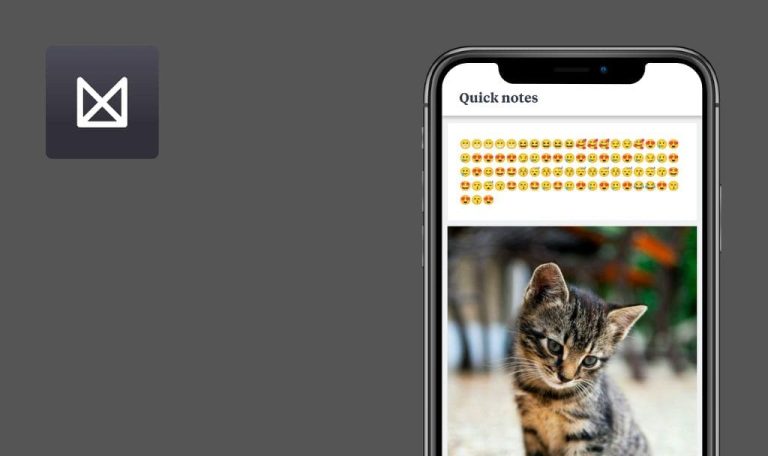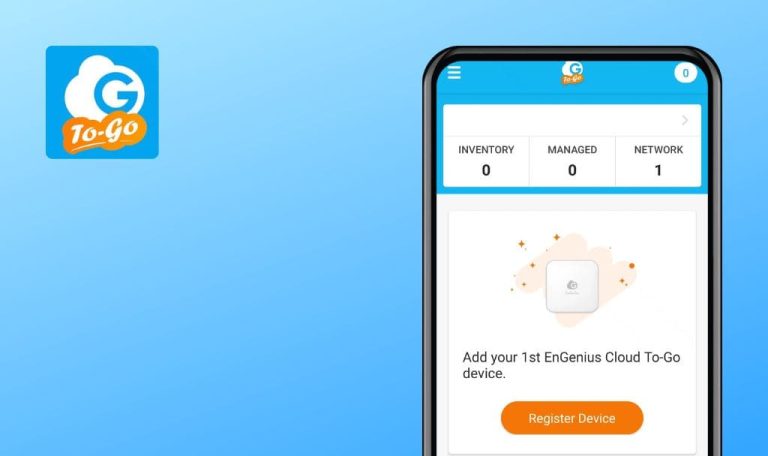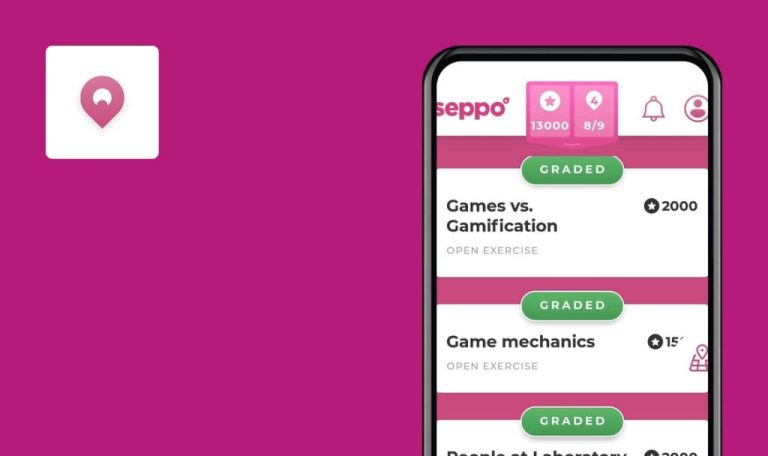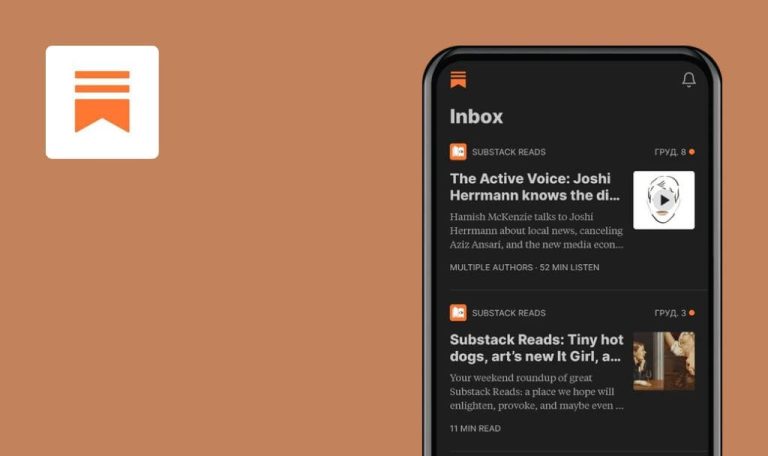
Bugs in EZAi – Powered by ChatGPT 4 für Android gefunden
Die App EZAi – Powered by ChatGPT 4 wurde speziell entwickelt, um die Erstellung von Inhalten zu rationalisieren und zu verbessern.
Mit ihrer benutzerfreundlichen Oberfläche wird die Erstellung bemerkenswerter Inhalte zum Kinderspiel. Die App bietet mehr als 30 Vorlagen zur Auswahl, mit denen die Nutzer mit wenigen Klicks ansprechende Social-Media-Posts erstellen, fesselnde Titel kreieren und überzeugende Werbeinhalte direkt von ihrem Smartphone aus entwickeln können.
Unsere engagierten QA-Ingenieure haben die App getestet, um festzustellen, ob sie ein nahtloses und problemloses Erlebnis bietet. Lesen Sie den Fehlerbericht, um es herauszufinden!
Die Schaltfläche "Magie erzeugen" wird nicht angezeigt
Kritisch
Der Benutzer hat die Anwendung von Google Play installiert.
- Öffnen Sie die Anwendung.
- Wählen Sie die Anmeldemethode “Mit Google fortfahren”.
- Wählen Sie Ihr Konto.
- Geben Sie Ihren Vornamen in das Feld “Vorname” ein.
- Geben Sie Ihren Nachnamen in das Feld “Nachname” ein.
- Klicken Sie auf die Schaltfläche “Aktualisieren & weiter”.
- Wählen Sie die Vorlage “Freestyle”.
- Geben Sie einen Betreff für den Chat ein (ca. 80 Zeichen).
Xiaomi Mi 10 (Android 13, MIUI Global 14.0.1)
Die Schaltfläche “Create some magic” wird nicht angezeigt.
Die Schaltfläche “Create some magic” sollte erscheinen.
Bildschirm "Zusammenarbeiten" friert ein
Schwerwiegend
Der Benutzer ist bei dem Konto angemeldet.
- Klicken Sie auf Ihr Profilbild in der oberen linken Ecke.
- Klicken Sie auf die Schaltfläche “Projekte”.
- Klicken Sie auf das Pluszeichen in der oberen rechten Ecke.
- Geben Sie einen Projektnamen ein.
- Klicken Sie auf die Schaltfläche “Projekt hinzufügen”.
- Gehen Sie zu dem Projekt, das Sie gerade erstellt haben.
- Klicken Sie auf die Schaltfläche “Kollaboration”.
- Klicken Sie auf die Schaltfläche “Person hinzufügen”.
- Klicken Sie auf die E-Mail-Eingabe.
- Klicken Sie dann auf die Schaltfläche “Zurück”.
Xiaomi Mi 10 (Android 13, MIUI Global 14.0.1)
Samsung Galaxy S8, Android 9
Der Bildschirm “Zusammenarbeit” friert ein.
Der “Collaborate”-Bildschirm sollte nicht einfrieren.
Das Feld "Vorname" wird nicht automatisch aus dem Google-Konto gezogen
Schwerwiegend
- Öffnen Sie die Anwendung.
- Wählen Sie die Anmeldemethode “Mit Google fortfahren”.
- Wählen Sie Ihr Konto aus.
Xiaomi Mi 10 (Android 13, MIUI Global 14.0.1)
Samsung Galaxy S8, Android 9
Das Feld “Vorname” ruft nicht automatisch Informationen aus dem Google-Konto ab.
Das Feld “Vorname” sollte automatisch aus dem Google-Konto abgerufen werden.
Es ist nicht möglich, einen Ordner zu einem neu erstellten Projekt hinzuzufügen
Schwerwiegend
Der Benutzer ist bei dem Konto angemeldet.
- Klicken Sie auf die Vorlage “Freestyle”.
- Geben Sie einen Betreff für den Chat ein (ca. 80 Zeichen).
- Klicken Sie auf die Schaltfläche “Create some magic”.
- Scrollen Sie den generierten Text nach unten.
- Klicken Sie auf den “+”-Button, um den Text im Projekt zu speichern.
- Klicken Sie auf die “+”-Schaltfläche in der oberen rechten Ecke.
- Geben Sie einen Projektnamen ein.
- Klicken Sie auf die Schaltfläche “Projekt hinzufügen”.
- Suchen Sie das Projekt in der Liste.
- Klicken Sie auf die Schaltfläche “Ordner hinzufügen” für dieses Projekt.
Xiaomi Mi 10 (Android 13, MIUI Global 14.0.1)
Samsung Galaxy S8, Android 9
Es ist nicht möglich, einen Ordner zu einem neu erstellten Projekt hinzuzufügen.
Es sollte möglich sein, einen neuen Ordner in einem neuen Projekt zu erstellen.
Ordnername wird nach Eingabe der Daten in den Ordner gelöscht
Geringfügig
Der Benutzer ist bei dem Konto angemeldet.
- Klicken Sie auf Ihr Profilbild in der oberen linken Ecke.
- Klicken Sie auf die Schaltfläche “Projekte”.
- Klicken Sie auf das Pluszeichen in der oberen rechten Ecke.
- Geben Sie einen Projektnamen ein.
- Klicken Sie auf die Schaltfläche “Projekt hinzufügen”.
- Gehen Sie zu dem Projekt, das Sie gerade erstellt haben.
- Klicken Sie auf die Schaltfläche “+”.
- Klicken Sie auf das Feld “Geben Sie einen Ordnernamen ein”.
- Geben Sie einen Ordnernamen ein.
- Klicken Sie auf die Schaltfläche “Unterordner hinzufügen”.
- Klicken Sie 3 Mal auf die Schaltfläche “Zurück”.
- Klicken Sie auf die Vorlage “Freestyle”.
- Geben Sie einen Betreff für den Chat ein (ca. 80 Zeichen).
- Klicken Sie auf die Schaltfläche “Create some magic”.
- Scrollen Sie den erstellten Text nach unten.
- Klicken Sie auf die Schaltfläche “+”, um den Text im Projekt zu speichern.
- Wählen Sie den erstellten Unterordner aus und aktivieren Sie das Kontrollkästchen.
- Klicken Sie auf die Schaltfläche “Speichern”.
- Klicken Sie 2 Mal auf die Schaltfläche “Zurück”.
- Klicken Sie auf Ihr Profilbild in der oberen linken Ecke.
- Klicken Sie auf die Schaltfläche “Projekte”.
- Gehen Sie zu demselben Projekt.
Xiaomi Mi 10 (Android 13, MIUI Global 14.0.1)
Samsung Galaxy S8, Android 9
Der Ordnername wird nach der Eingabe von Daten in den Ordner gelöscht.
Der Unterordnername sollte nicht gelöscht werden.
Liste der Unterordner ist über dem Menü sichtbar
Trivial
Der Benutzer ist bei dem Konto angemeldet.
- Klicken Sie auf Ihr Profilbild in der oberen linken Ecke.
- Klicken Sie auf die Schaltfläche “Projekte”.
- Klicken Sie auf das Pluszeichen in der oberen rechten Ecke.
- Geben Sie einen Projektnamen ein.
- Klicken Sie auf die Schaltfläche “Projekt hinzufügen”.
- Wechseln Sie zu dem Projekt, das Sie gerade erstellt haben.
- Klicken Sie auf die Schaltfläche “+”.
- Klicken Sie auf das Feld “Geben Sie einen Ordnernamen ein”.
- Geben Sie einen Ordnernamen ein.
- Klicken Sie auf die Schaltfläche “Unterordner hinzufügen”.
- Wiederholen Sie den Vorgang der Erstellung von Unterordnern 8 weitere Male.
- Blättern Sie in der Liste nach unten.
Xiaomi Mi 10 (Android 13, MIUI Global 14.0.1)
Samsung Galaxy S8, Android 9
Die Liste der Unterordner ist oberhalb des Menüs sichtbar.
Über dem Menü sollte sich ein weißer Hintergrund befinden.
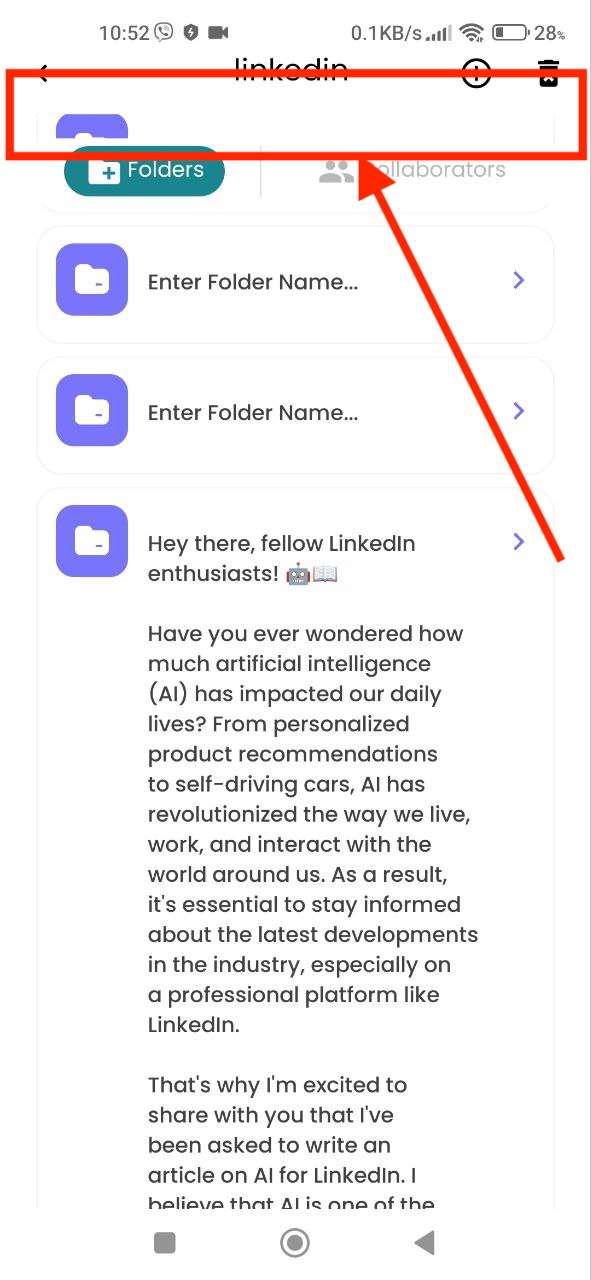
Keine Begrenzung der Anzahl von Zeichen in Namen von Projekten und Unterordnern
Trivial
Der Benutzer ist bei dem Konto angemeldet.
- Klicken Sie auf Ihr Profilbild in der oberen linken Ecke.
- Klicken Sie auf die Schaltfläche “Projekte”.
- Klicken Sie auf das Pluszeichen in der oberen rechten Ecke.
- Geben Sie einen Projektnamen ein (ca. 500 Zeichen).
- Klicken Sie auf die Schaltfläche “Projekt hinzufügen”.
- Gehen Sie zu dem Projekt, das Sie gerade erstellt haben.
- Klicken Sie auf die Schaltfläche “+”.
- Geben Sie einen Ordnernamen ein (etwa 500 Zeichen).
- Klicken Sie auf die Schaltfläche “Unterordner hinzufügen”.
Xiaomi Mi 10 (Android 13, MIUI Global 14.0.1)
Samsung Galaxy S8, Android 9
Es gibt keine Begrenzung für die Anzahl der Zeichen im Titel von Projekten und Unterordnern.
Es sollte eine Zeichenbegrenzung für den Titel von Projekten und Unterordnern geben.
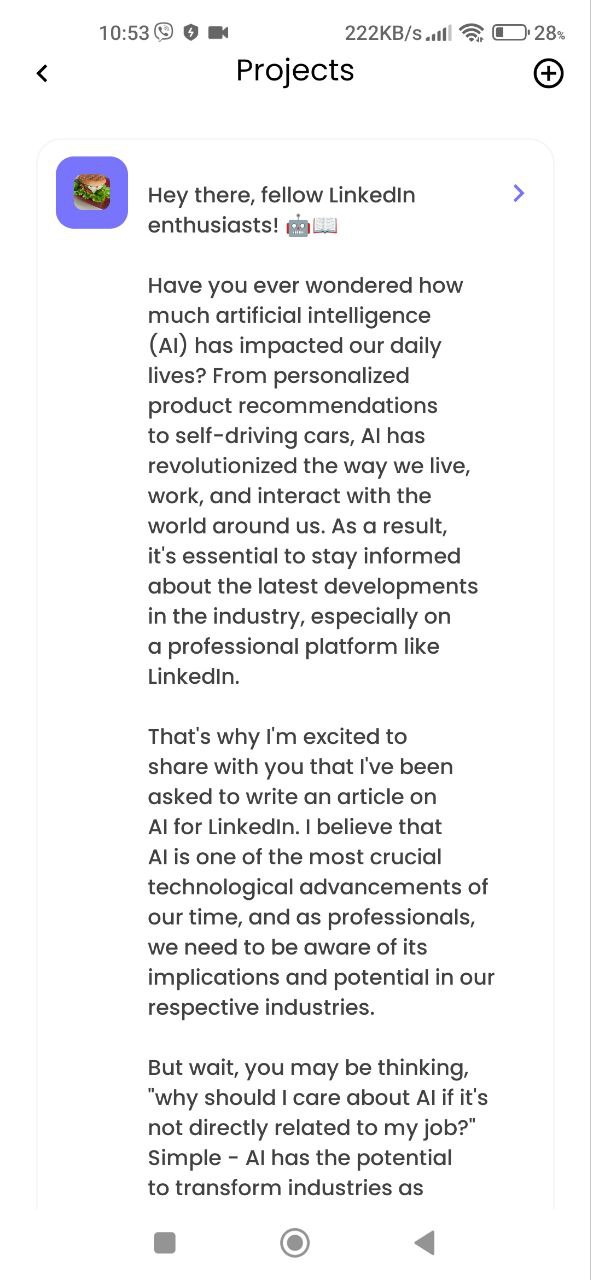
Der Hintergrund von Notizen rollt getrennt vom Text
Trivial
Der Benutzer ist bei dem Konto angemeldet.
- Klicken Sie auf Ihr Profilbild in der oberen linken Ecke.
- Klicken Sie auf die Schaltfläche “Favoriten”.
- Klicken Sie auf die Schaltfläche “Notizblock” auf der rechten Seite.
- Greifen Sie den grünen Hintergrund und ziehen Sie ihn nach oben.
Xiaomi Mi 10 (Android 13, MIUI Global 14.0.1)
Samsung Galaxy S8, Android 9
Der Hintergrund der Notizen wird getrennt vom Text verschoben.
Der Hintergrund sollte sich nicht bewegen.
Halbtransparente Beschriftung über dem Knopf
Trivial
Der Benutzer ist bei dem Konto angemeldet.
- Klicken Sie auf die Vorlage “Freestyle”.
- Geben Sie einen Betreff für den Chat ein (ca. 80 Zeichen).
- Klicken Sie auf die Schaltfläche “Create some magic”.
- Scrollen Sie den generierten Text nach unten.
- Klicken Sie auf die Schaltfläche “Kopieren”.
Xiaomi Mi 10 (Android 13, MIUI Global 14.0.1)
Samsung Galaxy S8, Android 9
Halbtransparente Beschriftung über der Schaltfläche.
Die Beschriftung sollte nicht auf einem halbtransparenten Hintergrund stehen.
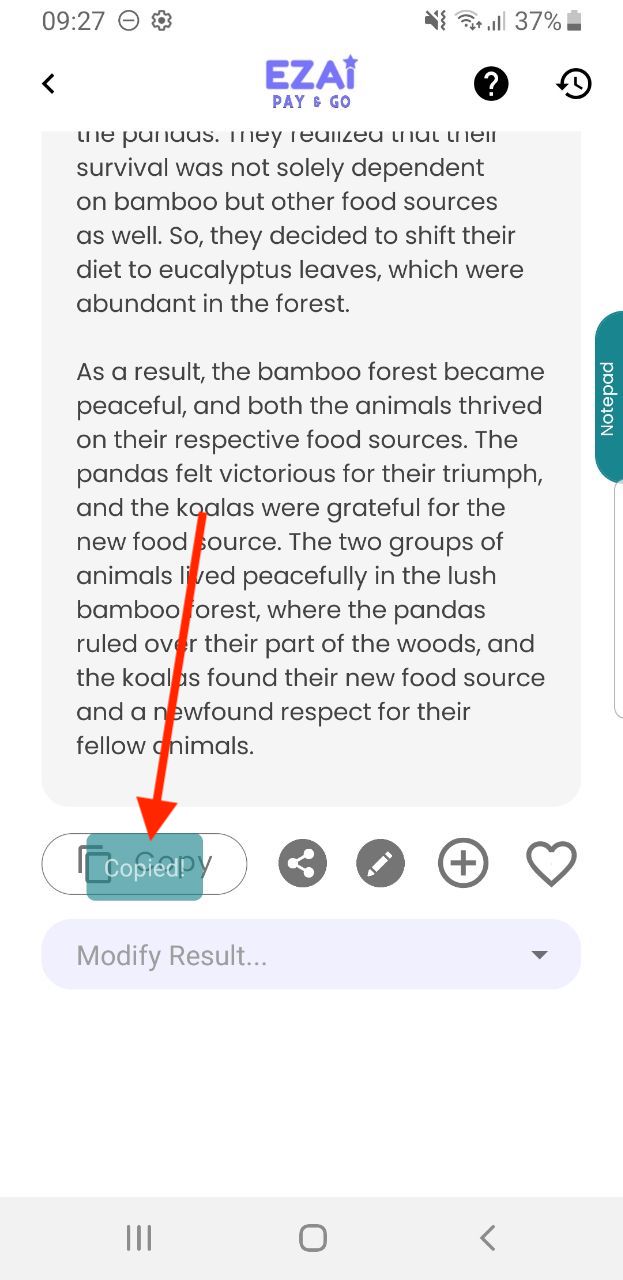
Die folgenden Fehler wurden gefunden: fehlende Schaltfläche "Create some magic", Einfrieren des "Collaborate"-Bildschirms, fehlgeschlagener Abruf des "Vornamens" aus dem Google-Konto, Unmöglichkeit, neuen Projekten Ordner hinzuzufügen, gelöschte Ordnernamen nach der Dateneingabe, Unterordnerlisten über dem Menü, keine Zeichenbegrenzung für Projekt- und Unterordnernamen, separates Scrollen des Notizen-Hintergrunds und halbtransparente Beschriftung über einer Schaltfläche. Ich empfehle die Durchführung von Usability-Tests, um die Benutzerzufriedenheit zu bewerten und eine reibungslose Benutzererfahrung zu gewährleisten.